bitwallet(ビットウォレット)の新規口座開設方法
バイナリーオプション業者への入金はbitwallet(ビットウォレット)が便利です。
海外ブローカーへの入出金に便利(口座開設費用・維持手数料も無料)と話題&人気なので、まだ口座をお持ちでない方は口座開設から入金までの手順を図解入りで説明していますので参考にしてみてください。
口座開設から各種書類提出までは10分もかかりませんので、今後の利用をスムーズにするため一気に終わらせておきましょう。
※2018年9月10日より「mybitwallet」は「bitwallet」にサービス名が変更されています。
目次
bitwallet(ビットウォレット)で口座を開設する方法
新規口座開設の申請
公式サイトへアクセス後『新規ウォレット開設』をクリックします。
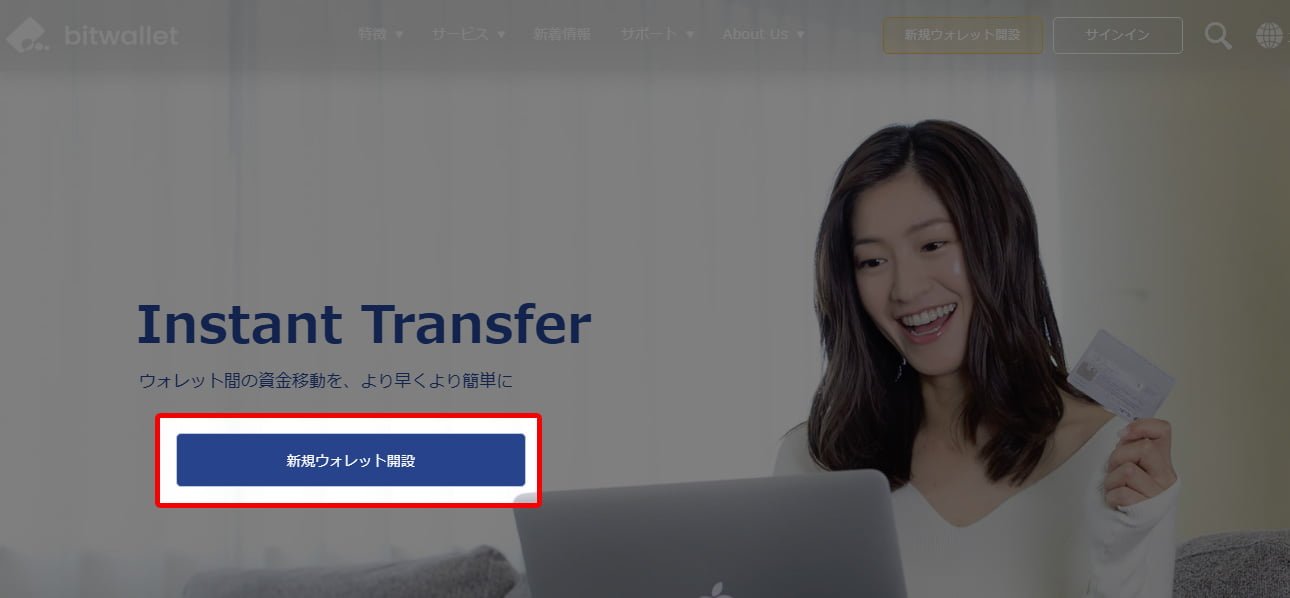
一番上の国を『JAPAN』を選択し、『メールアドレス』『ログインパスワード(8文字以上)』『確認のためにもう一度同じパスワード』を入力して『次へ進む』をクリックします。
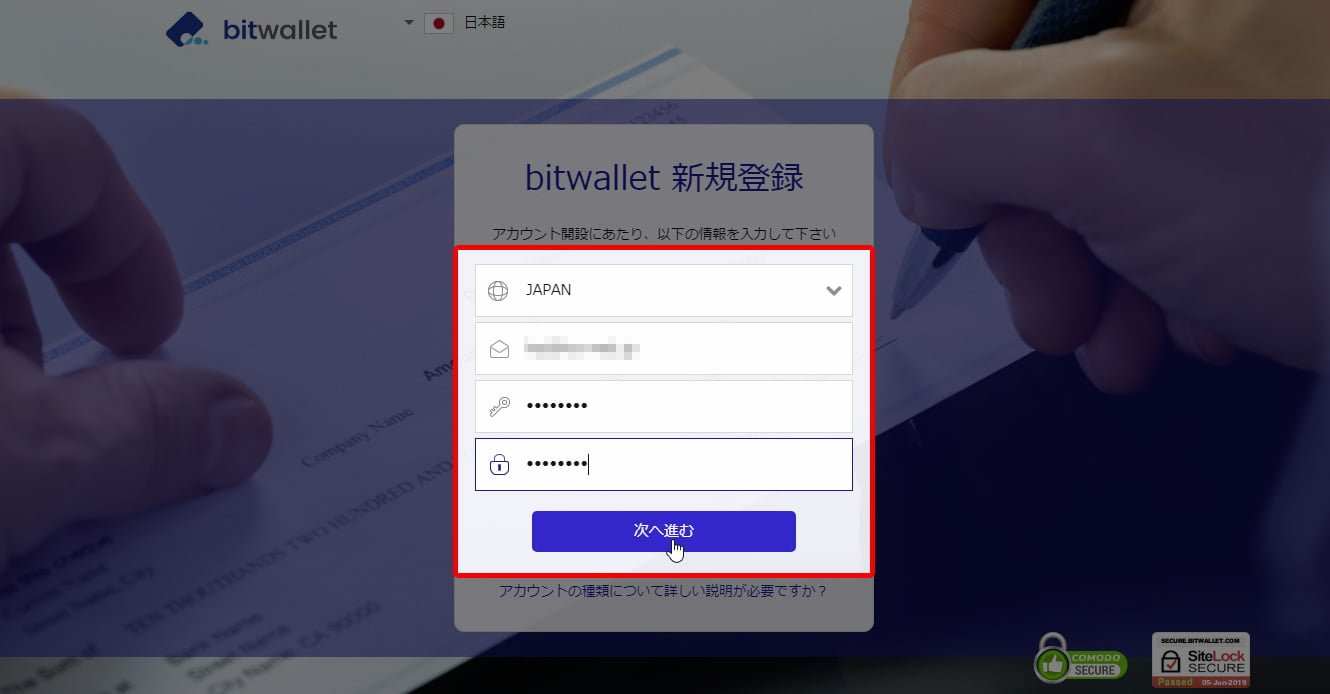
予め『パーソナル(個人)アカウント』が選択されているので、個人の方はそのまま『続行する』をクリックします。法人で登録する場合は下の『ビジネス(法人)アカウント』を選択してから『続行』をクリックします。
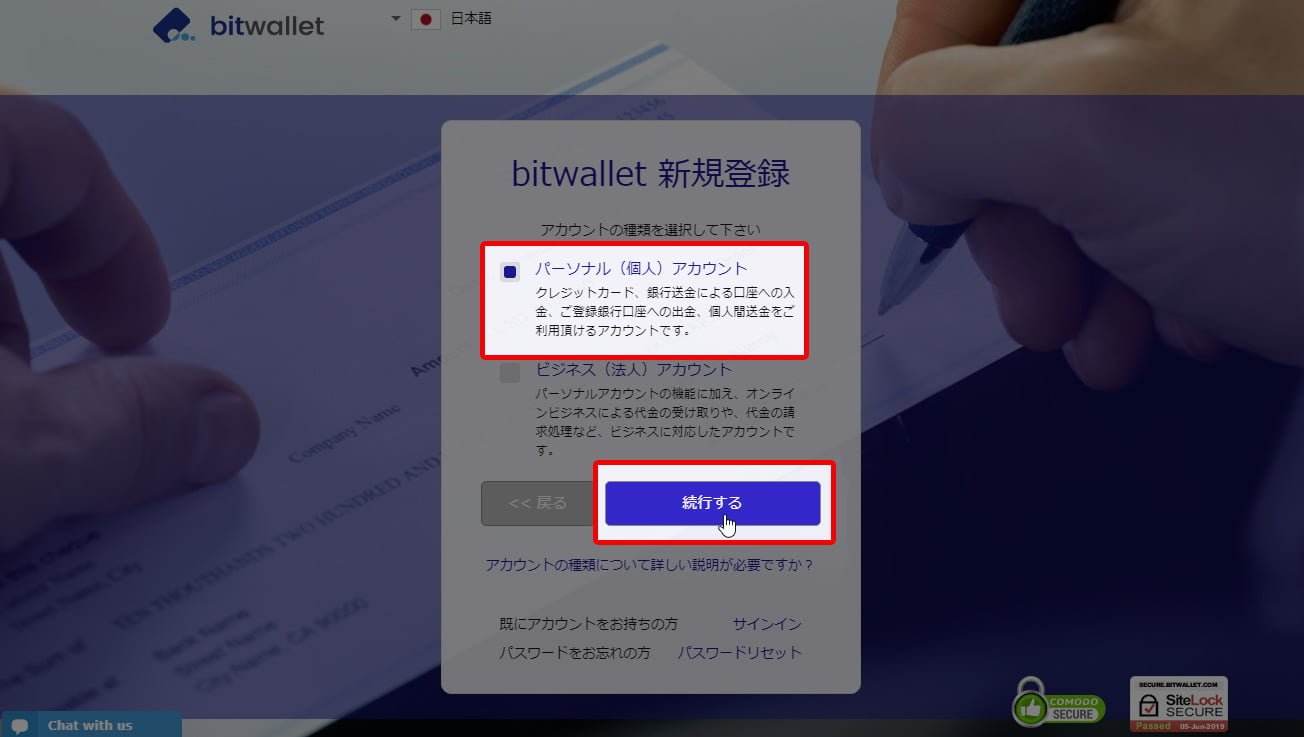
『国』『メールアドレス』『パスワード』が表示されますので、『私はロボットではありません』にチェックを入れて『登録する』をクリックします。
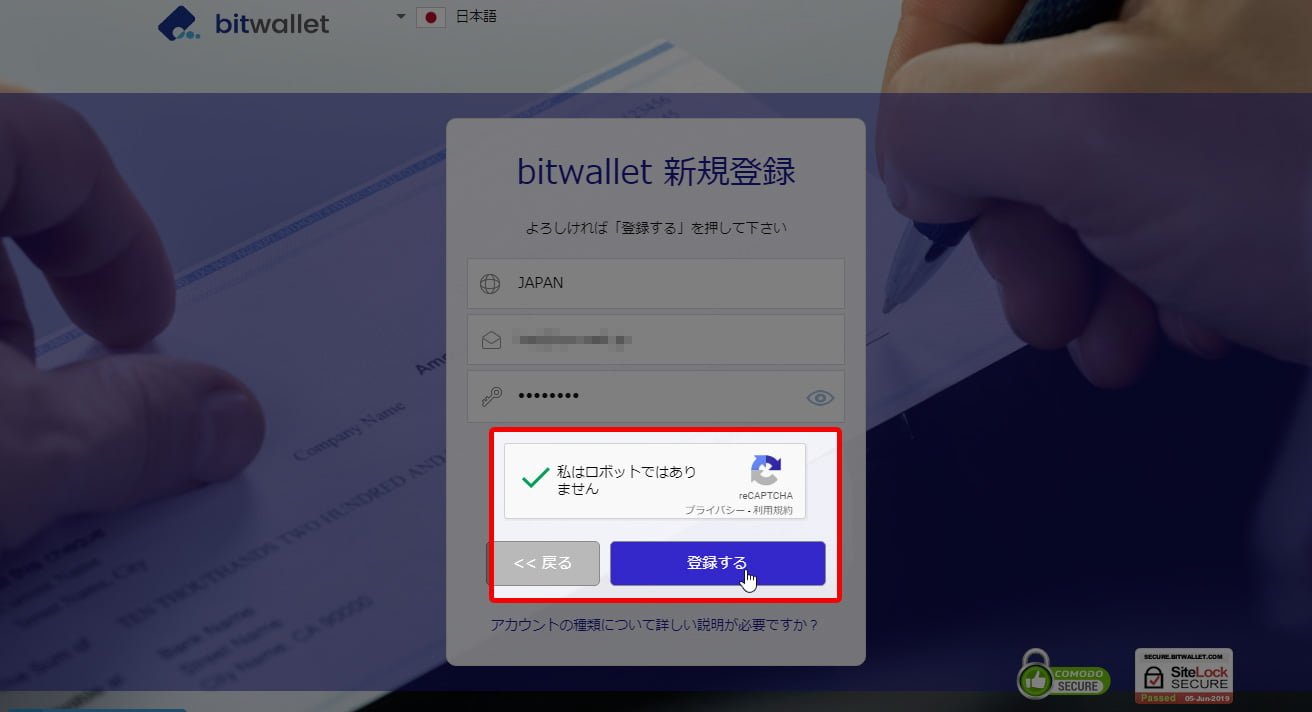
入力したメールアドレスへ『アカウント開設用のリンク』が記載されたメールが届きますのでメールを確認しましょう。

メールの確認
すぐにメールが届きます。

有効期限は1時間ですので、1時間以内にメールに記載されているアカウント開設用のリンクをクリックします。
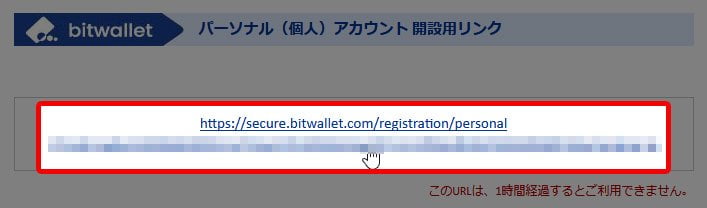
名前や住所、生年月日などの必要事項を全て入力し、ページ下部にある『お客様ご利用規約』『プライバシーポリシー』の『確認』をクリックします。それぞれ別ウインドウで内容が表示されますので、別ウインドウを閉じたら『同意します』をクリックします。
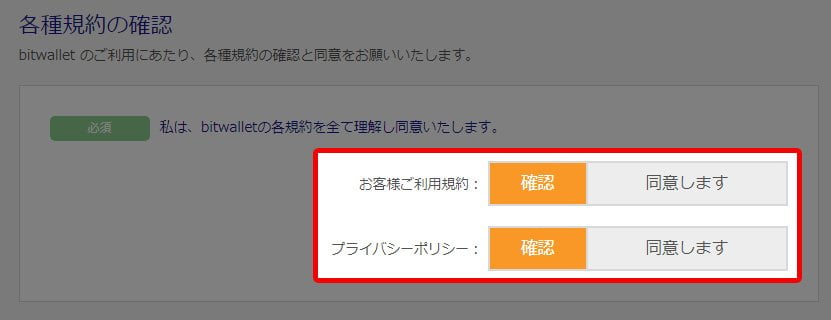
確認してから同意しますをクリックすると色が変わりますので『お客様ご利用規約』『プライバシーポリシー』の両方を同意しましたにしてください。
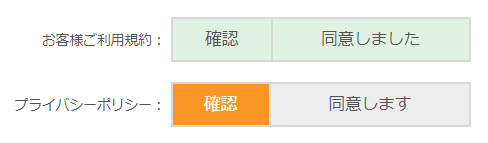
全て終われば『ご入力内容の確認』をクリックして先に進みます。
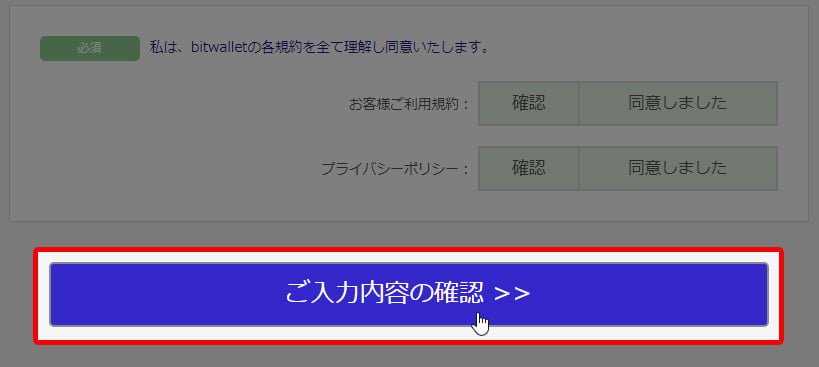
確認が終われば『登録完了』をクリックして口座開設は完了です。

これで口座開設は終わりです。続いてウォレット口座への入金へ進みます。
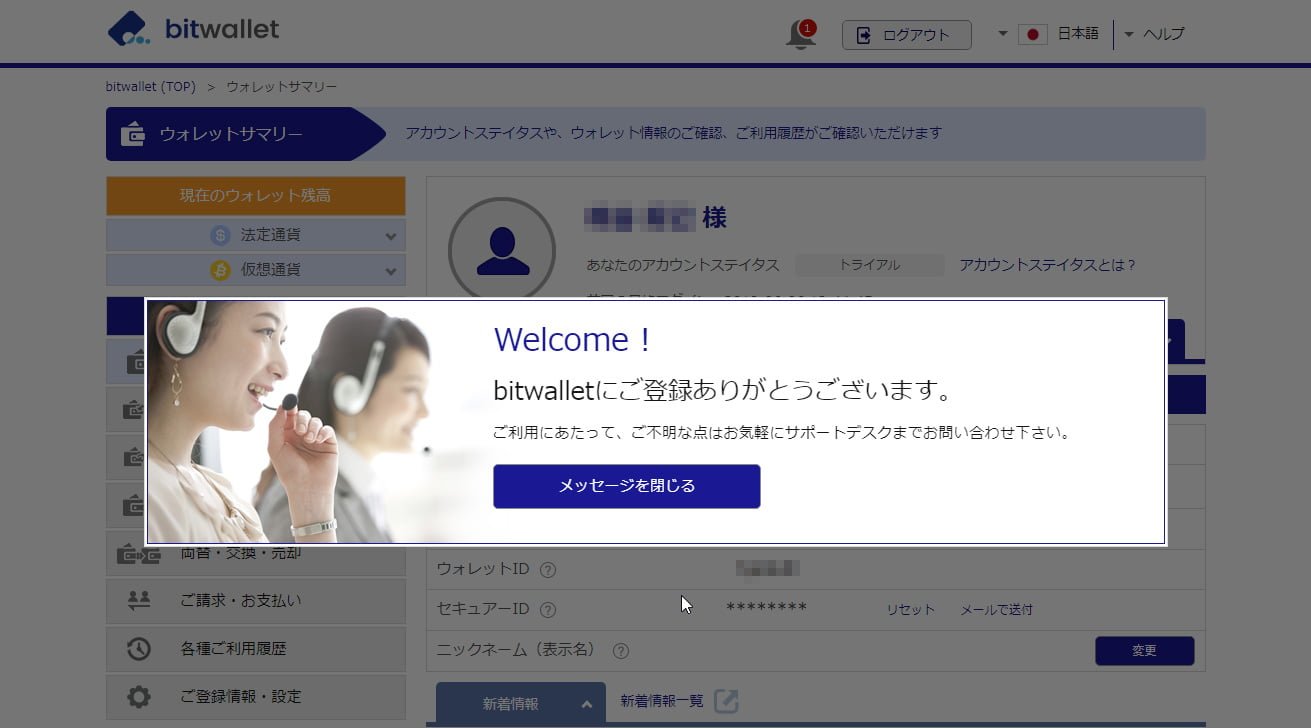
登録完了後、すぐにメールが届いています。口座情報などが書かれていますので、紛失しないようにどこかに保管しておくようにしましょう。

bitwalletで新規口座開設をしたばかりは一部のサービスが利用できません。
『ウォレット情報』の『アカウントステイタス』が『トライアル』になっていますので、右にある『出来ることを確認』をクリックします。
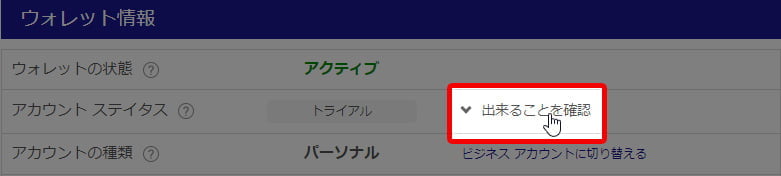
トライアル(お試し)なのでできない事だらけですよね。一つずつできるようにしていきましょう
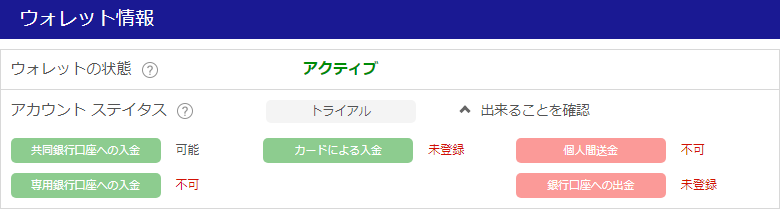
bitwallet口座へ入金
まずはあなたのbitwallet口座へ入金できるようしていきます。ここでは『カードでの入金』と『銀行口座への入金』の両方を説明していますが、カードでの入金を利用しない方は『銀行口座への入金』へおすすみください。
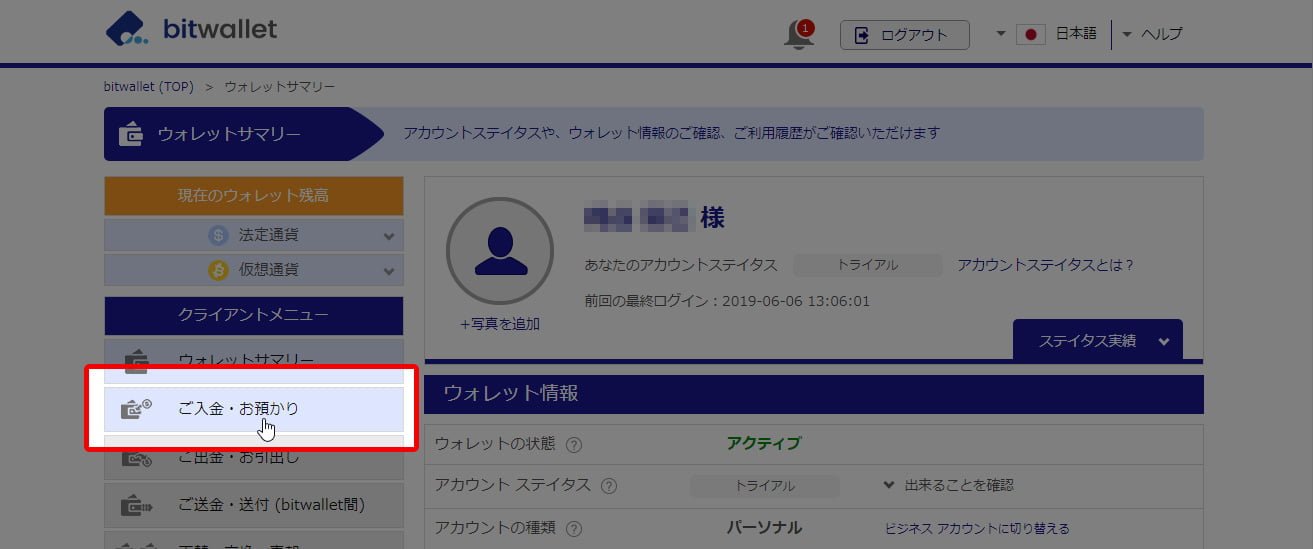
クレジットカード/デビッドカードの登録
始めは何もカードが登録されていない状態です。『クレジットカードを登録してください』をクリックします。
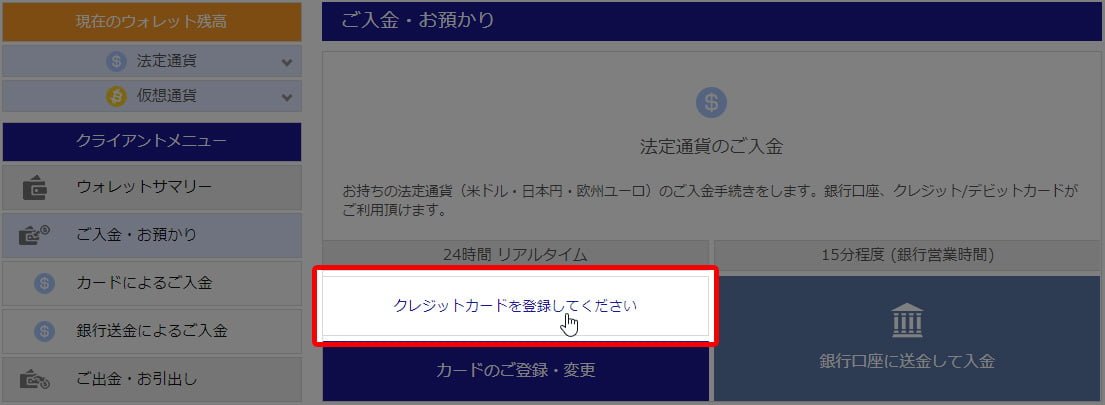
カード情報の入力を終えたら『ご入力内容の確認』をクリックします。
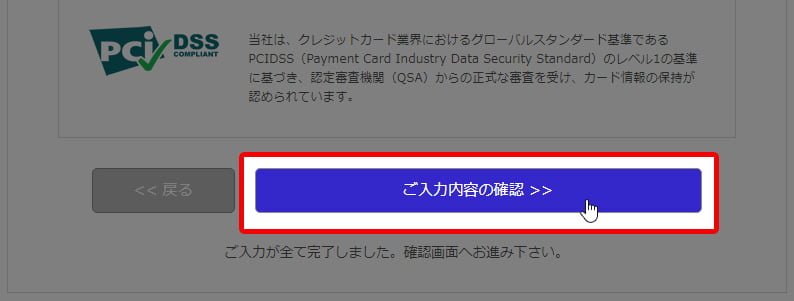
確認ページが表示されるので、入力内容に間違いがなければ『登録完了』をクリックします。
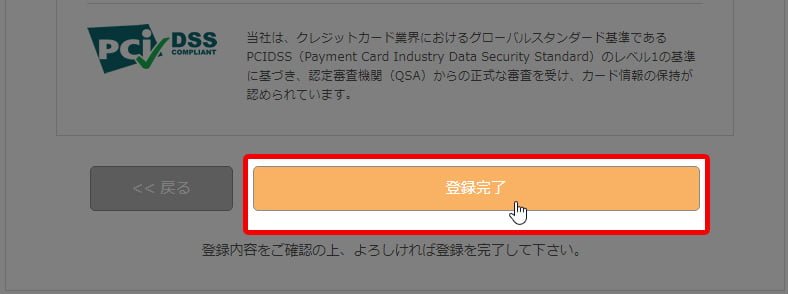
これでカード情報が登録されました。
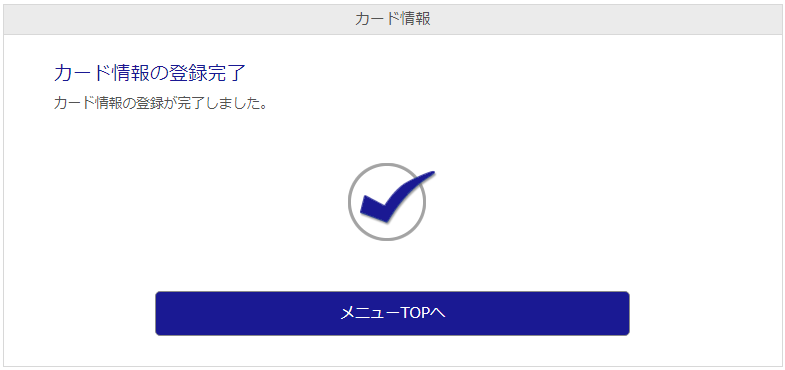
アカウントステイタスの『カードによる入金』が『登録済』になりました。

登録したばかりの頃は決済限度額が300ドル相当分しか使えません。限度額を上げたい場合はカード画像を登録する必要がありますので、必要に応じて登録してください。
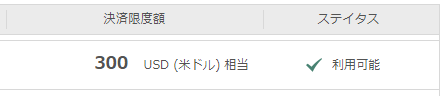
カード情報が登録されれば下記のようなメールが届きます。
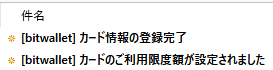
カードでの入金
『カードによるご入金』⇒『登録済みのカードを選択』します。
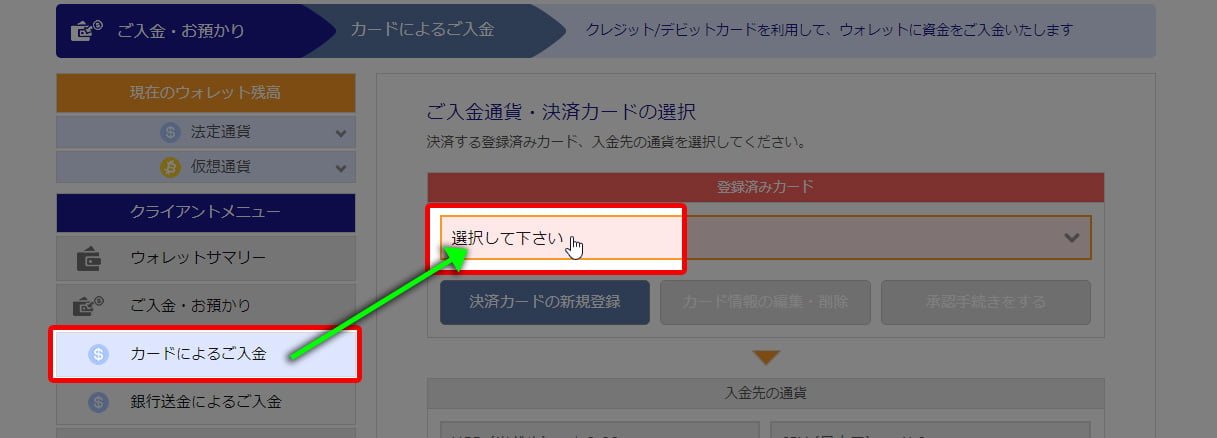
登録しているカードが表示されたら『JPY(日本円) ¥0』をクリックし、決済金額のフォームへ入金したい金額を入力します。※入金した金額から手数料が引かれるので、詳しくは『入金手数料』『差引入金額』でご確認ください。
入力が終われば『ご入力内容の確認』をクリックします。
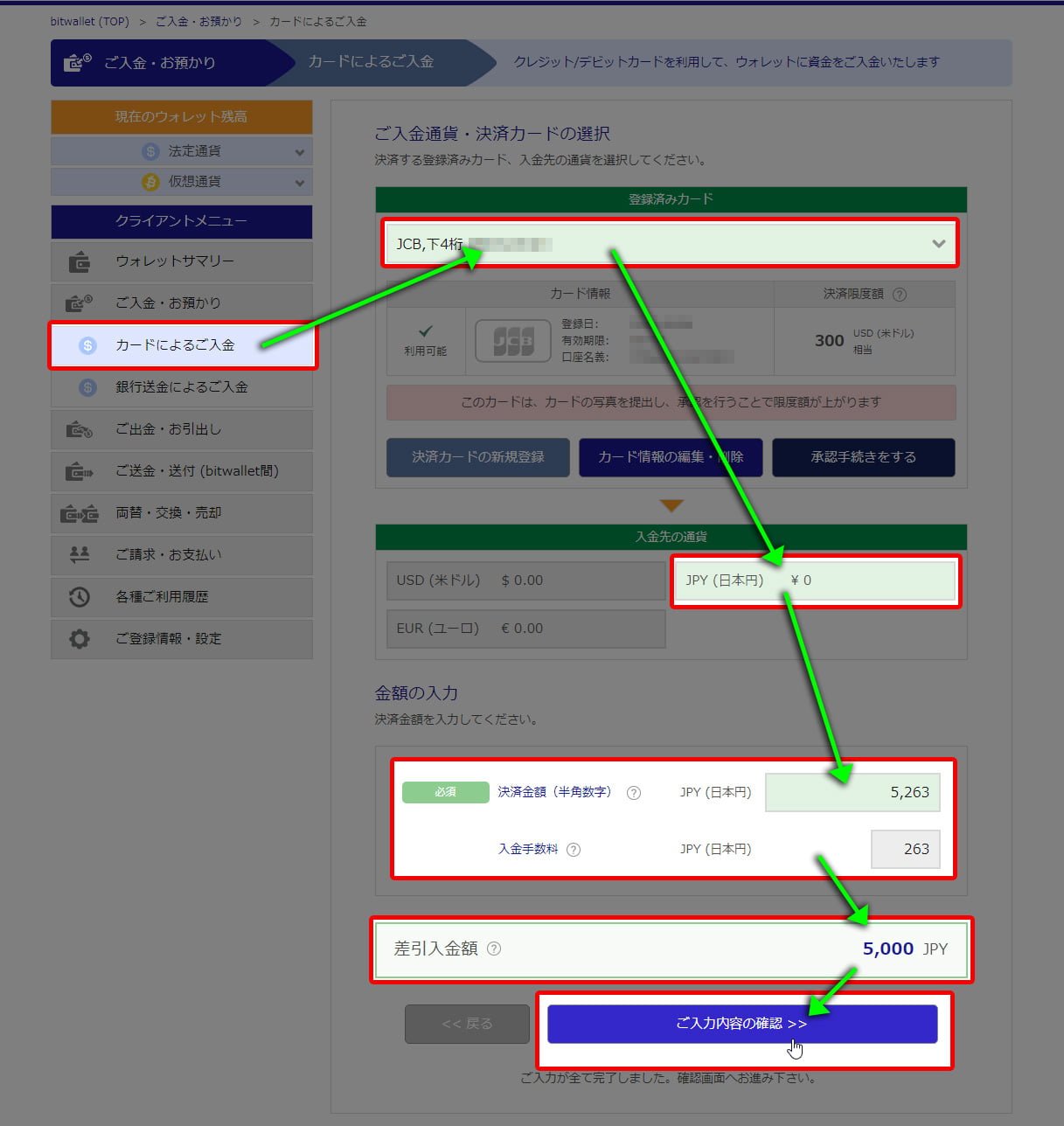
確認画面が表示されるので、カード裏の『セキュリティコード』と、bitwallet登録時にメールに記載されていた『セキュアID』を入力し『決済する』をクリックします。
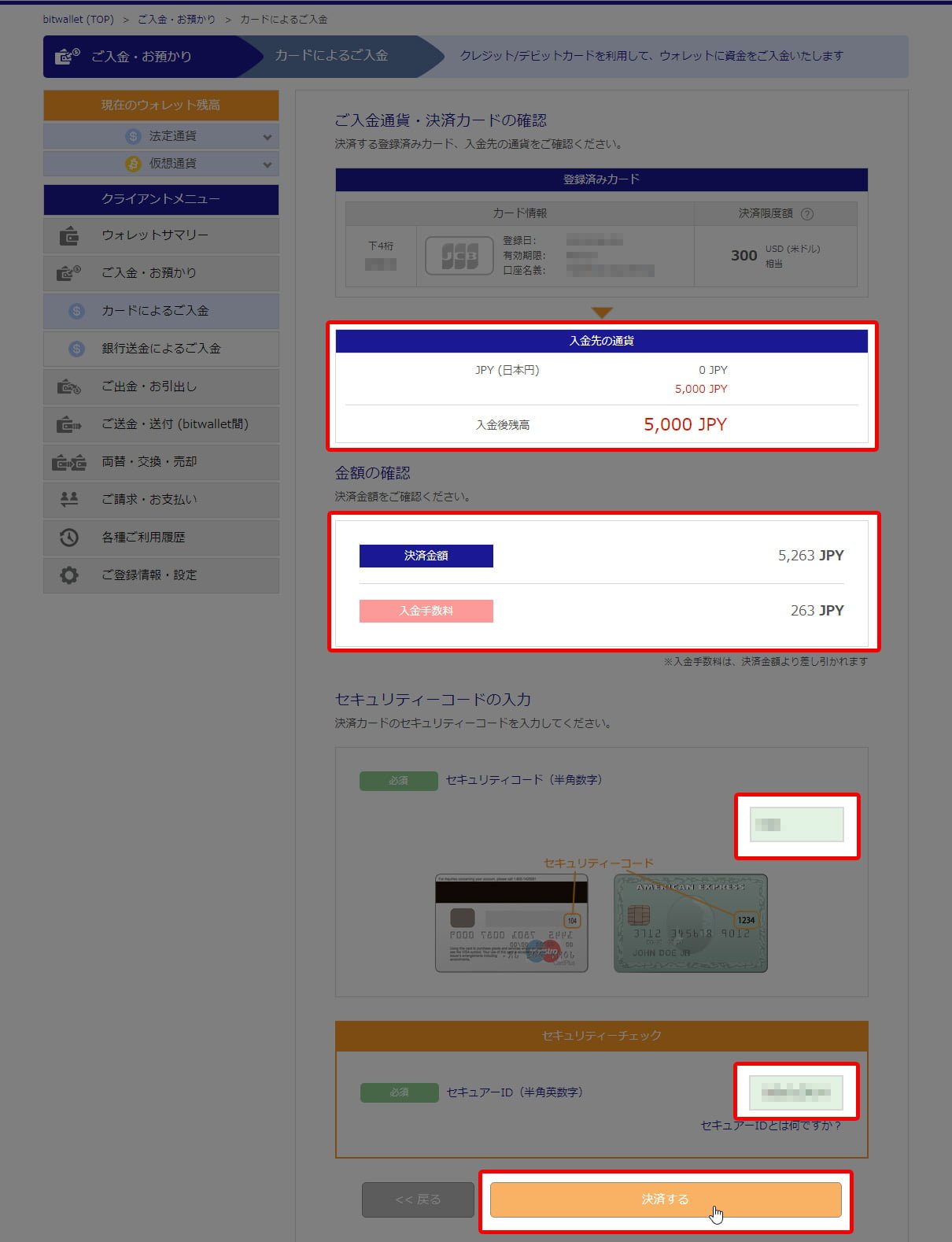
これで入金が完了です。現在のウォレット残高の法定通貨が5,000円になりました。
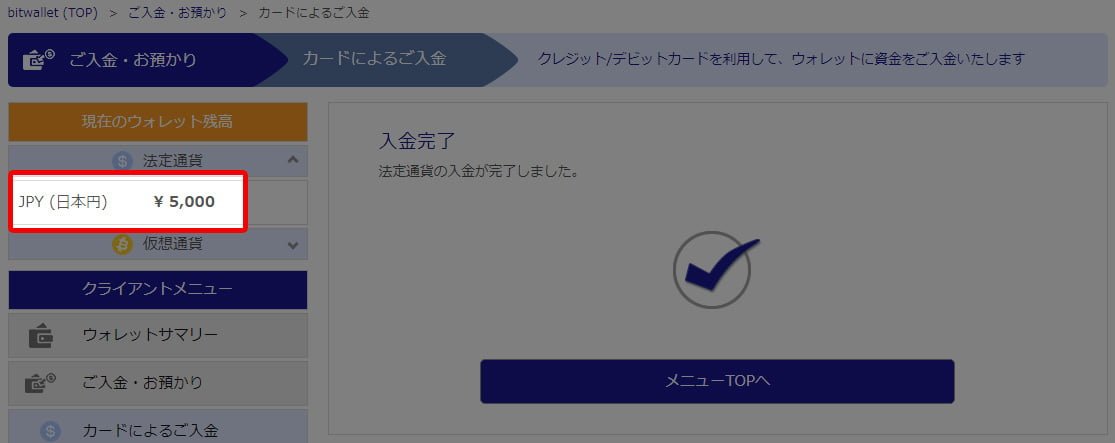
手続きが終わるとメールも届いています。
![]()
銀行口座への入金
メニューの『ご入金・お預かり』⇒『銀行口座に送金して入金』をクリックします。

専用口座が表示されるので、入金したい金額を振り込みます。※振込人名には名前だけではなく個別の識別番号(数字8文字)が必要ですので、名前の前に数字を入れるのを忘れないようにしましょう。
振込後、最短で15分ほどでウォレット口座へ反映されます。(金融機関営業日以外は翌営業日)
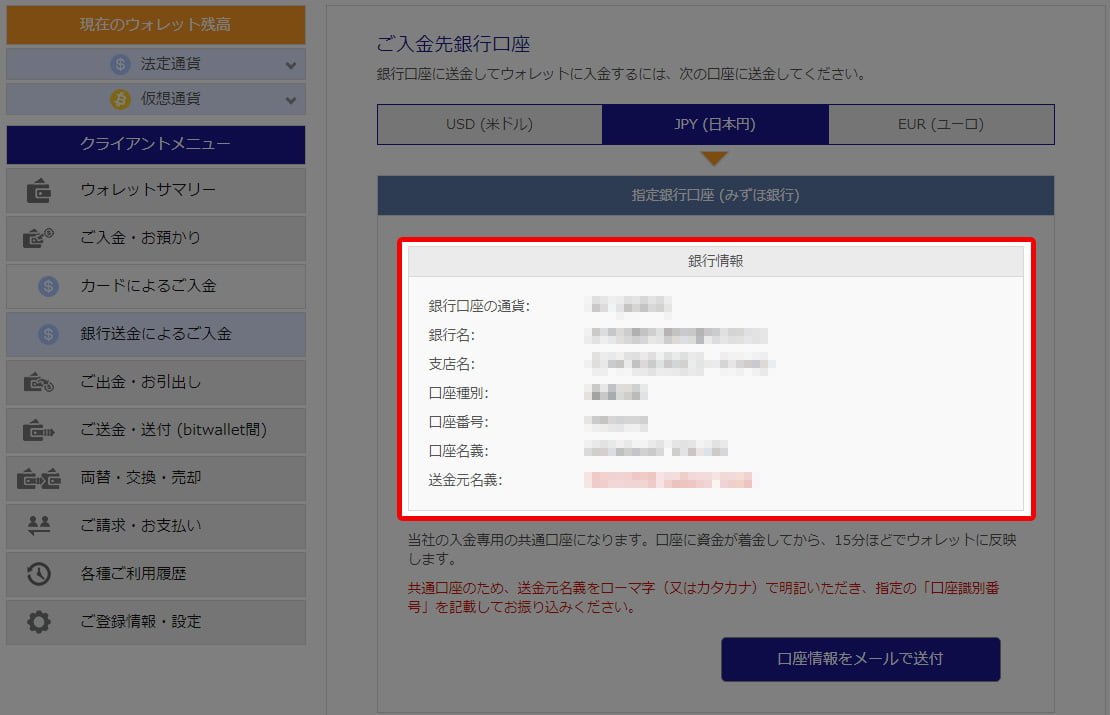
ApplePay(アップルペイ)での入金
2019年6月7日よりApple Pay(アップルペイ)で入金ができるようになりました。
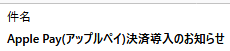
公式サイトの新着情報にも載っています。元々信頼度の高いApplePayが使えるようになるとは、bitwalletの安心感が更に向上しますね。この記事を公式サイトで見たい方はこちらをクリック ⇒ bitwallet公式 Apple Pay(アップルペイ)決済導入のお知らせ ※現在該当記事は削除され表示されなくなっています。
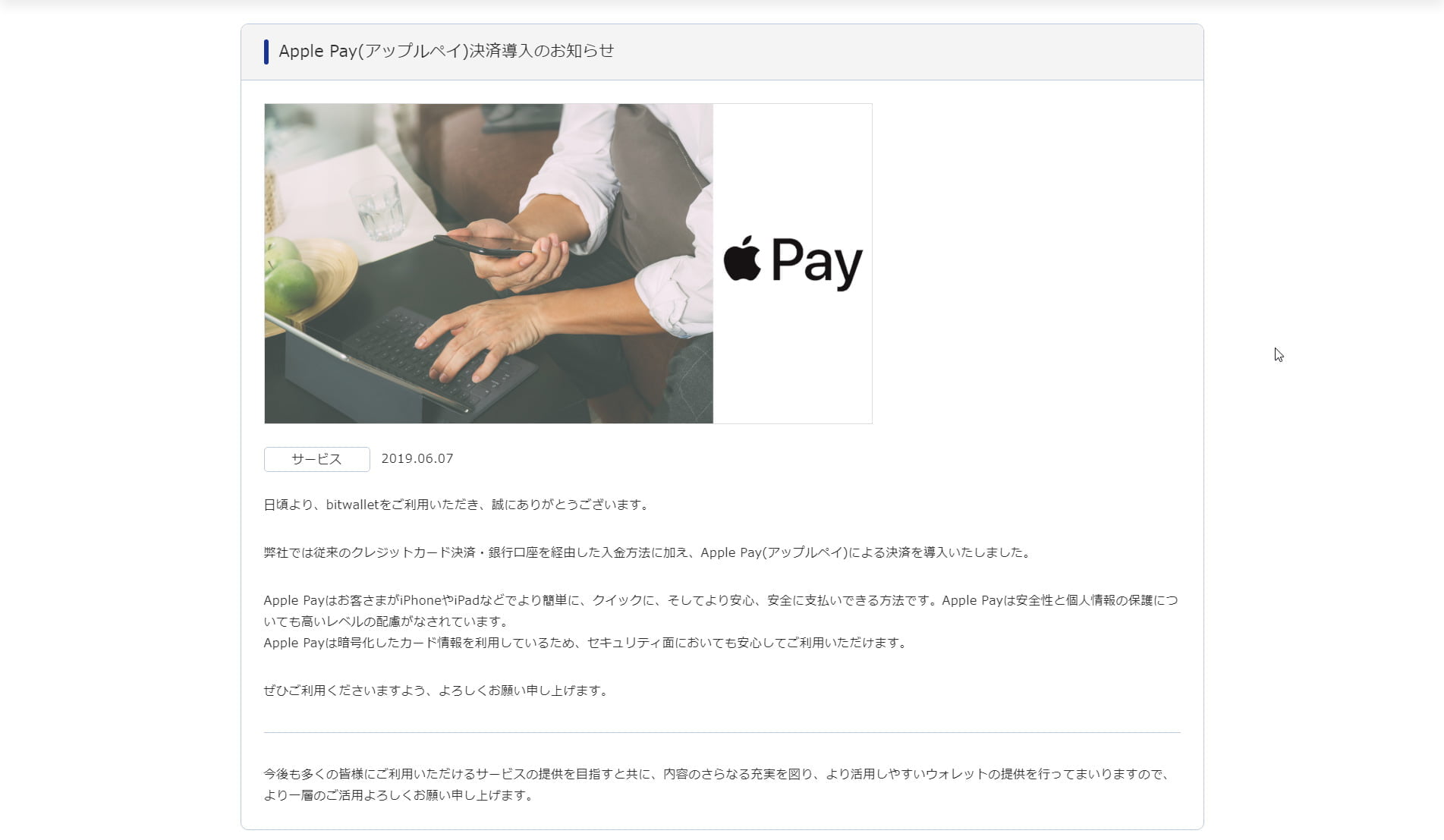
スマホからの捜査の必要があるのでパソコンからアクセスするとこのような画面になります。
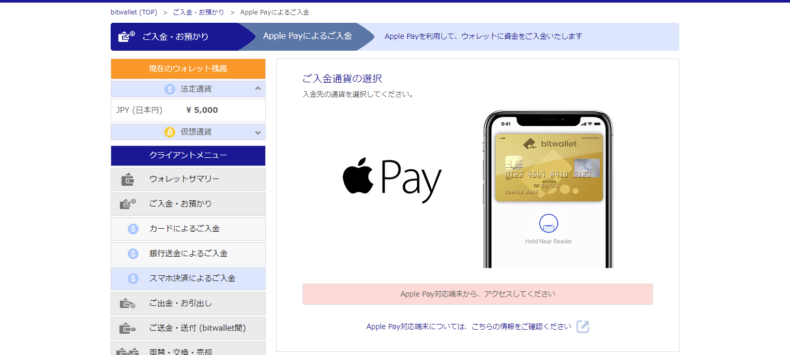
bitwalletへ各種証明書の提出
『ご登録情報・設定』をクリックすると『ウォレット情報』⇒『アカウント情報』が表示されるので、そのままページ下部までスクロールします。
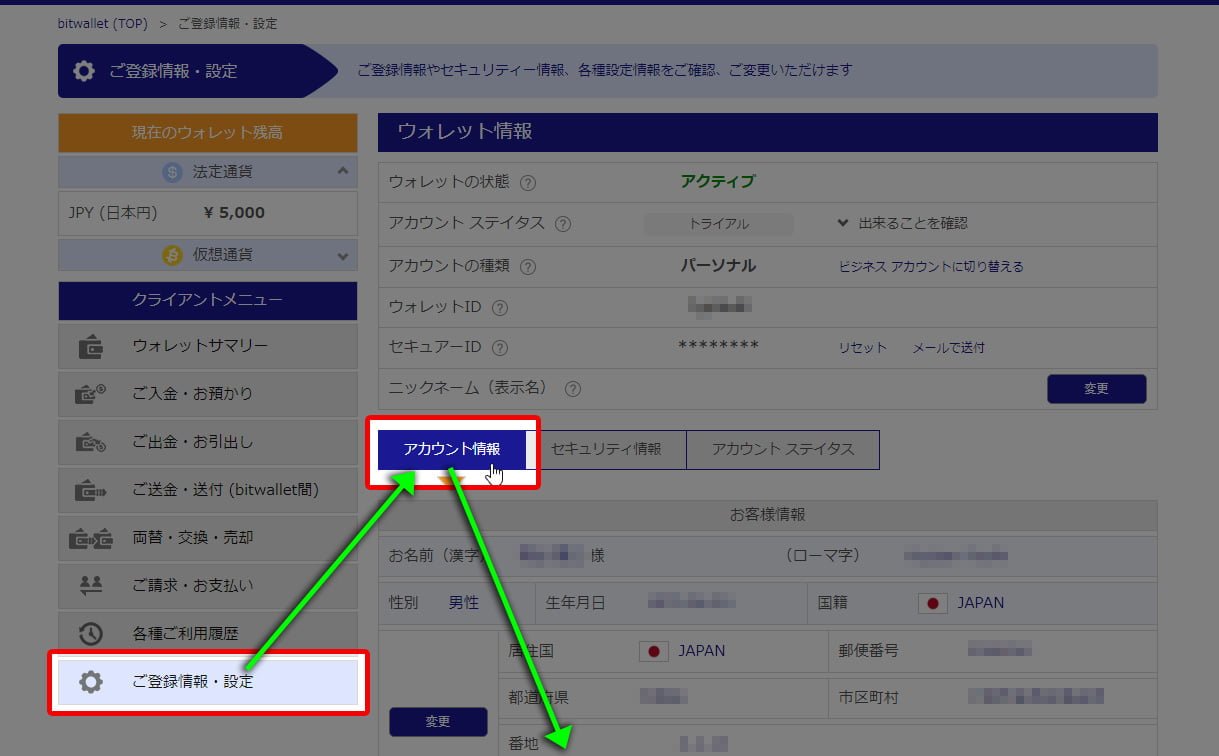
最下部に各証明書の欄があるので、『ファイルを選択』して3つの書類をそれぞれ選択します。
選択が終わると自動でアップロードされます。※間違えてしまった場合は再度ファイルを選択しなおしてください。
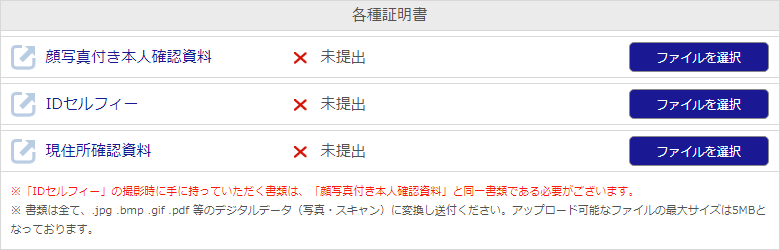
アップロードが終わると、各種証明書の『✖未提出』が『アップロード済み』に変わります。
承認され次第、引き出しや送金を行えるようになります。
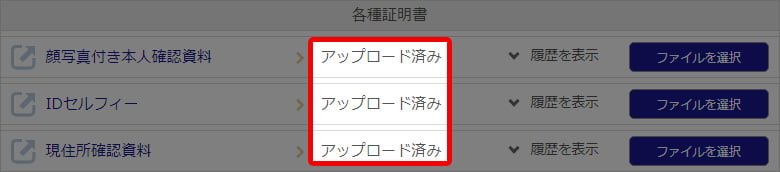
アップロード後、各種証明書の受領メールが届きます。
今回は3つまとめて送ったので、3通のメールが届いていました。
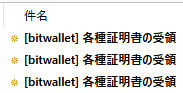
メールの内容はそれぞれ以下の通りです。
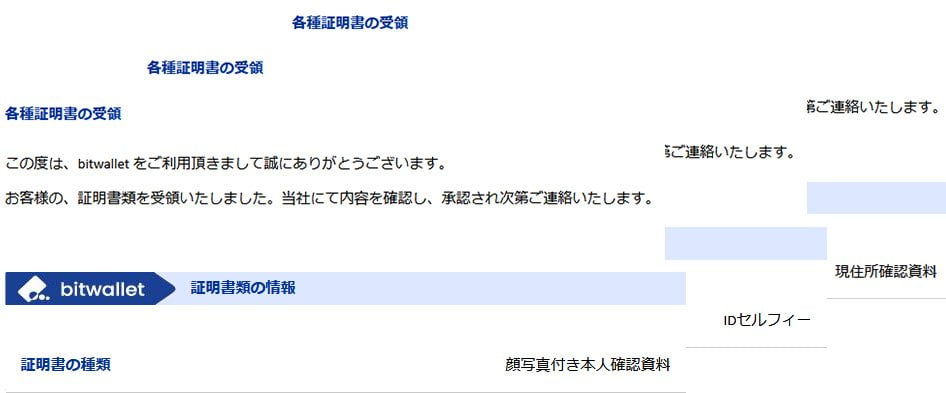
bitwallet各種証明書が承認されるまでの時間・日数
各種証明書のアップロードが済んでから承認されるまでは通常1~2営業日です。
私の場合は16:30頃に書類を添付し、21:30頃にメールが届いていました。
承認されると下記のようなメールが届きます。
![]()
各種証明書3つが承認となりました。
それぞれ別のメールで届くので、合計3通の承認完了メールが届きます。
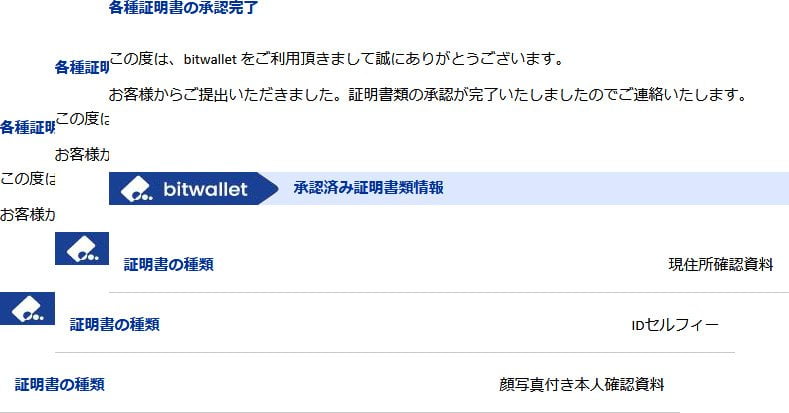
3つとも承認されたことで、アカウントステータスが『トライアル』から『ベーシック』へ変更となります。
そのお知らせもメールで届きました。
![]()
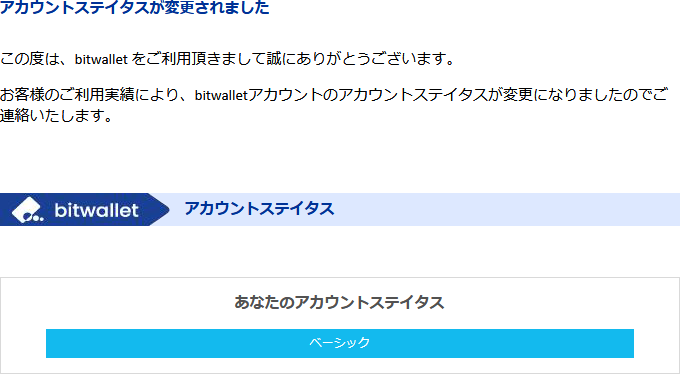
マイページにログインしてみると、ステイタスが『ベーシック』になっており、『個人間送金』が可能になっています。後は『銀行口座への出金』を可能にするために銀行口座の登録が必要になります。今のところ出金の予定がありませんので、先に入金方法を解説していきます。銀行口座の登録と出金については最後の方で説明していきます。
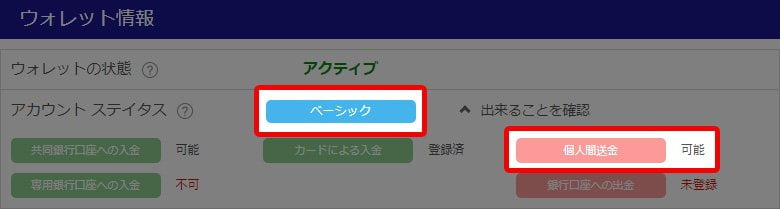
bitwallet口座からの送金・引き出し・出金
bitwallet口座から外部へ送金したり、自分の銀行口座へ出金したりするのには各種証明書の承認が必要になります。
まだ必要書類の提出が終わっていない場合、送金関連のメニューをクリックすると下記のような画面が表示されますので、表示された方はこのページの上部にある『bitwalletへ各種証明書の提出』を参考にして提出してください。
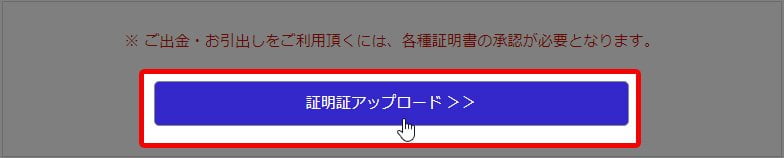
bitwalletで出金用銀行口座を登録する
左メニューの『ご出金・お引出し』⇒『出金先銀行のご登録』をクリックします。
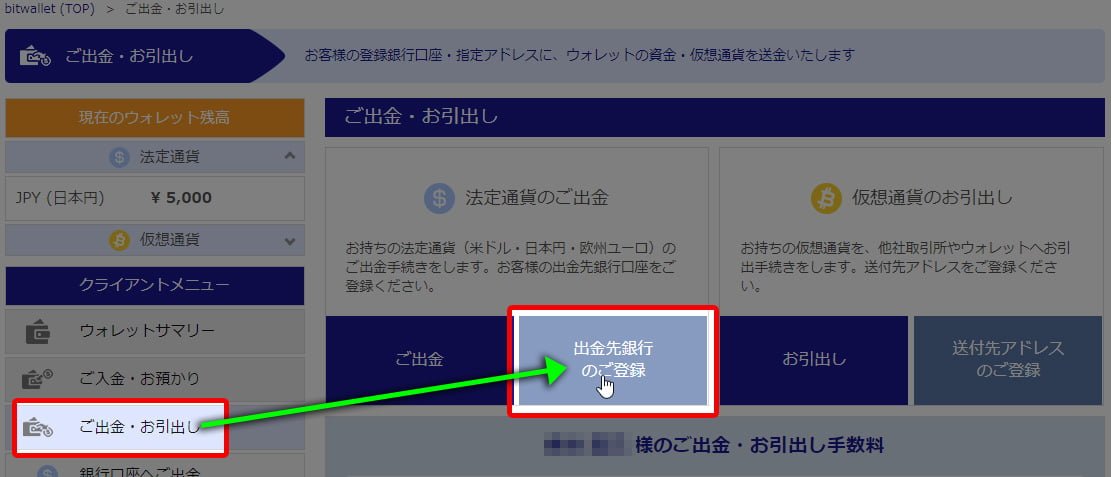
銀行口座登録の画面が表示されるので、上から順番に埋めていきます。
【銀行口座の通過の選択】を『JPY(日本円)』を選択します。
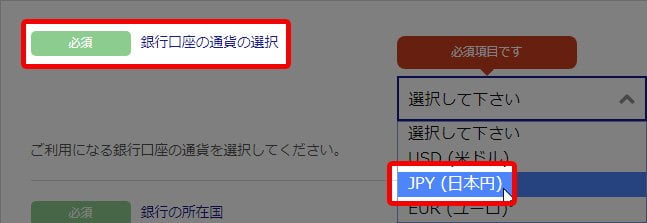
【銀行の所在国】は『日本国内(JPYのみ)』を選択します。

あとは『銀行名』『支店名』『口座の種別』『口座番号』『口座名義(カナ)』を入力して最後に『ご入力内容の確認』をクリックします。
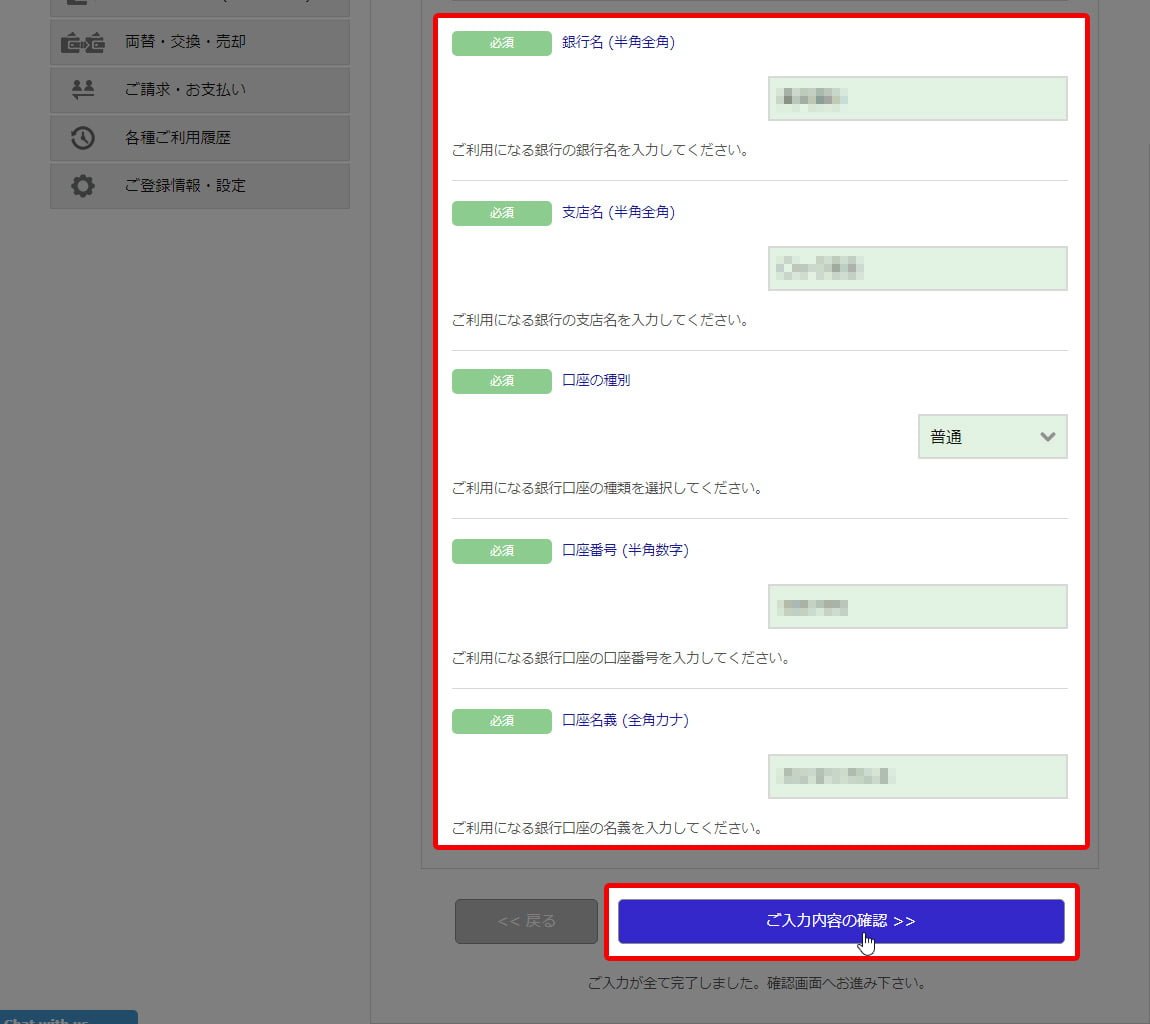
確認画面が表示されるので『登録完了』をクリックします。
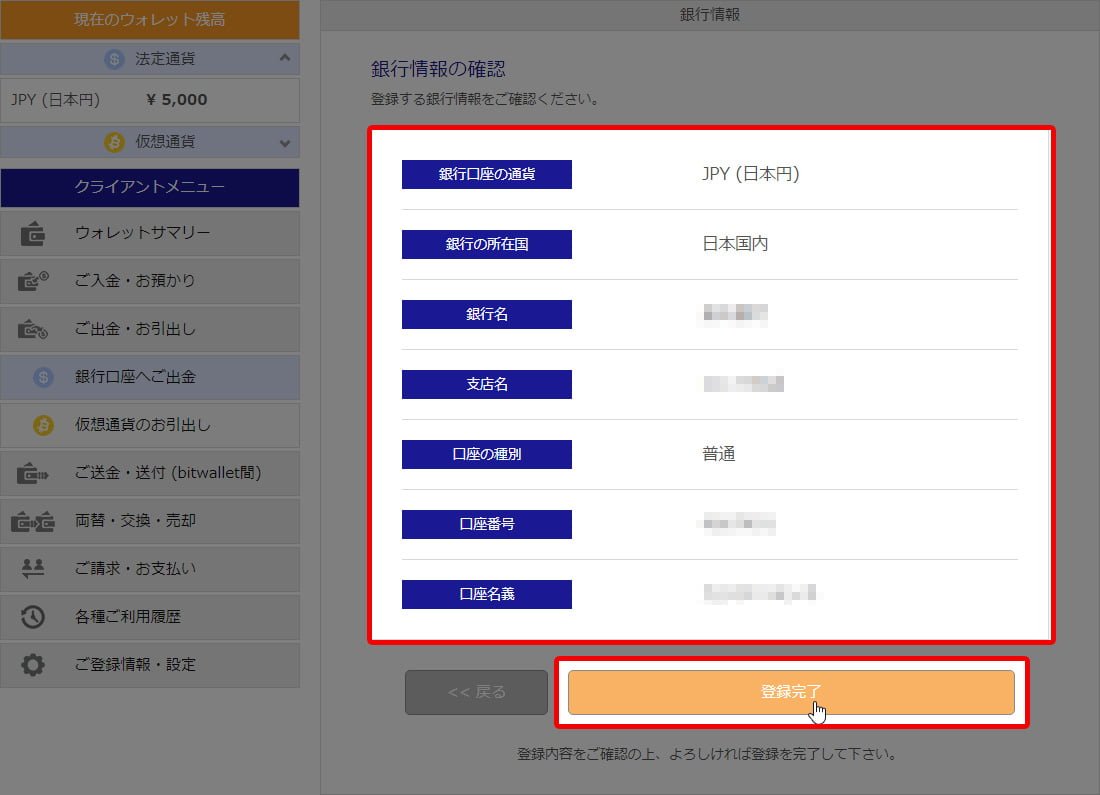
これで銀行口座の登録手続きが完了です。
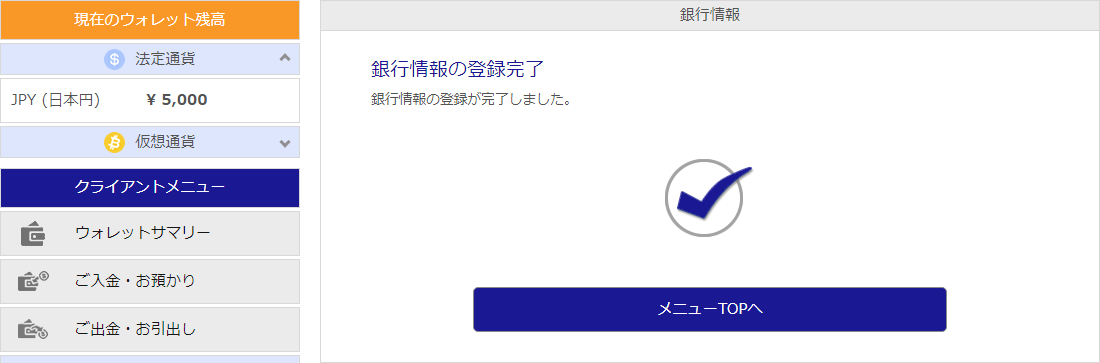
手続き後にメールが届きます。
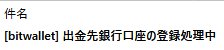
bitwallet側での銀行口座登録作業が終わればメールが届くという事ですね。

早ければ4~5時間で下記のようなメールが届きます。
![]()
メールにはどの銀行が登録されたかという事が書かれています。
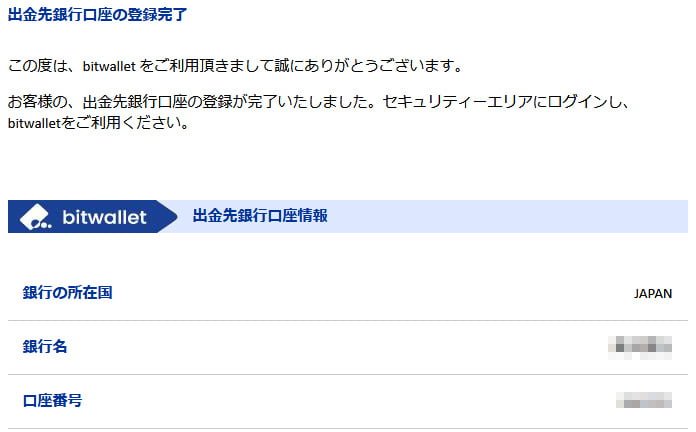
bitwalletで仮想通貨送付用アドレスを登録する
左メニューより『ご出金・お引出し』⇒『送付先アドレスのご登録』をクリックします。
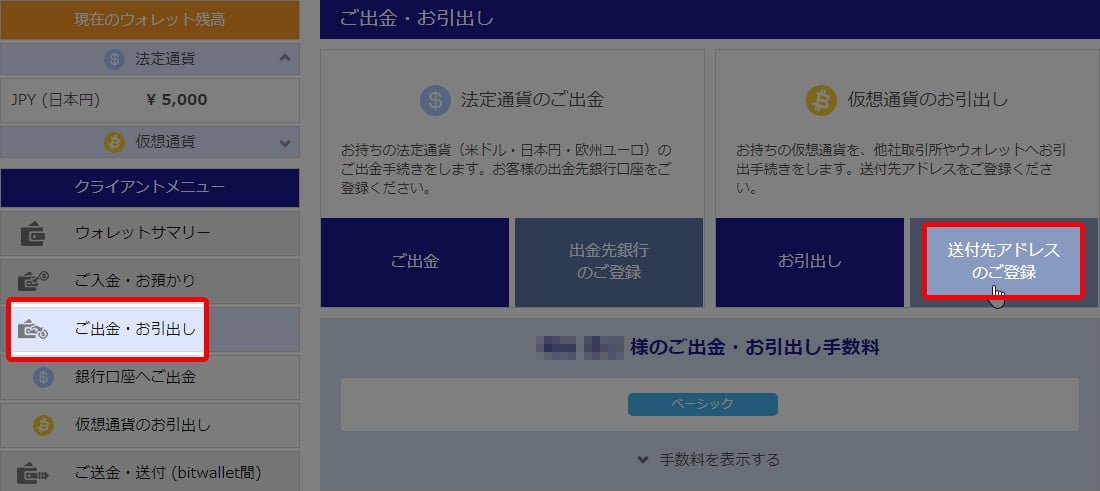
必要事項を埋めていきます。送付先の仮想通貨はビットコインやイーサリアム、リップル、ライトコインなどがあります。お好きな暗号通貨を選びます。
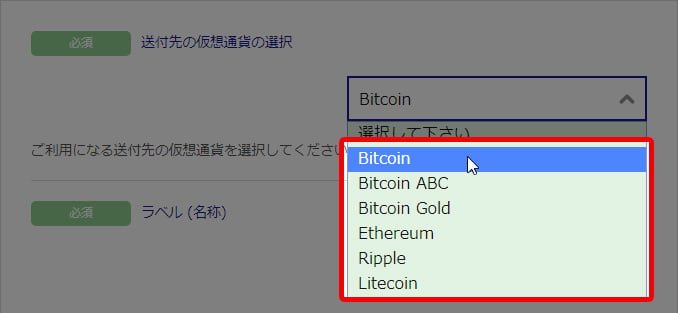
ラベルには後で自分で見た時に分かりやすい名前を入力し、送付先アドレスを入力します。入力が終われば『ご入力内容の確認』をクリックしてください。
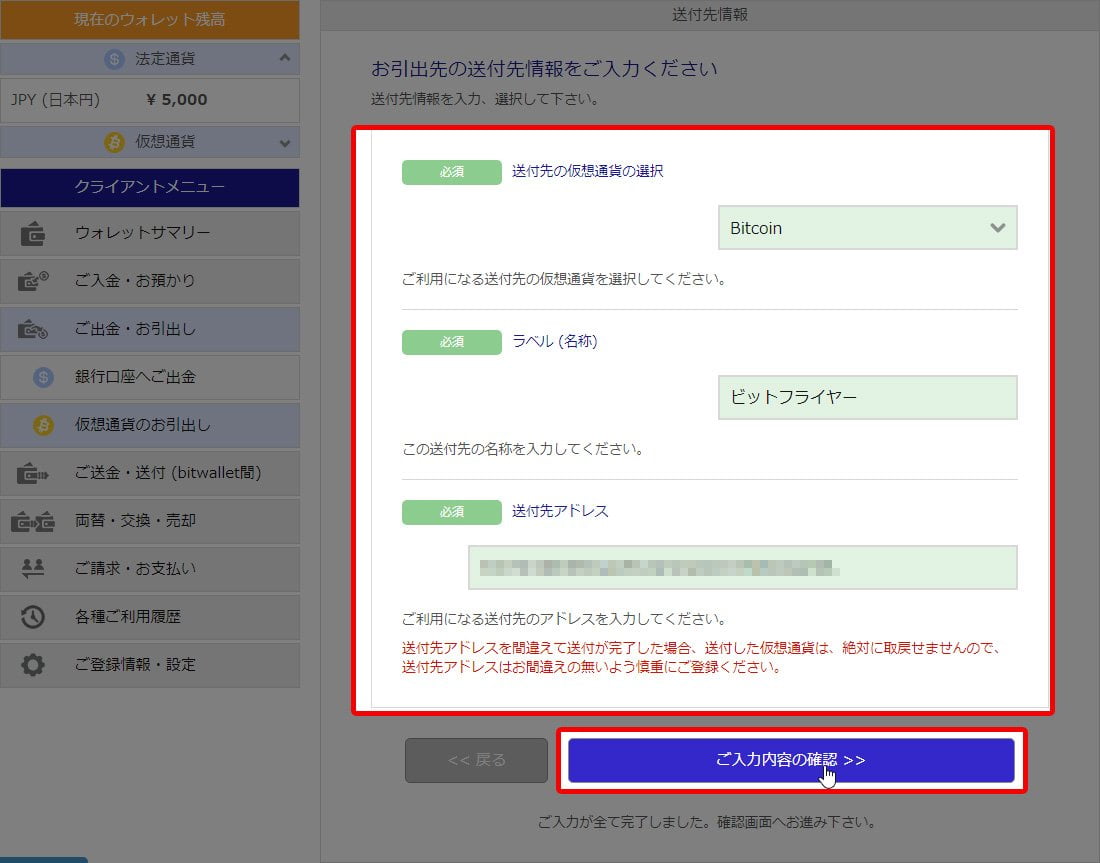
確認画面が表示されるので『登録完了』をクリックします。
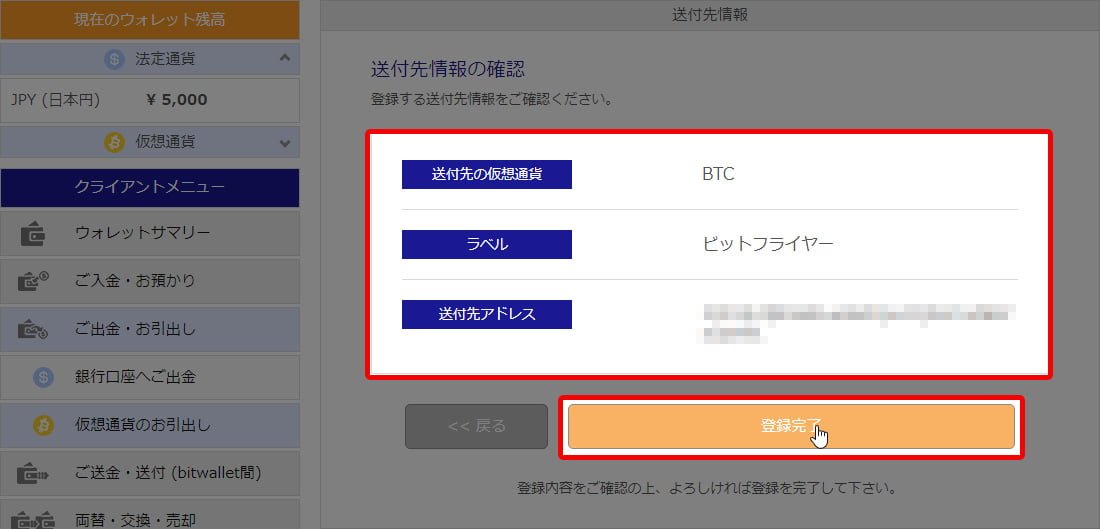
これで仮想通貨での送付先情報の登録が完了です。
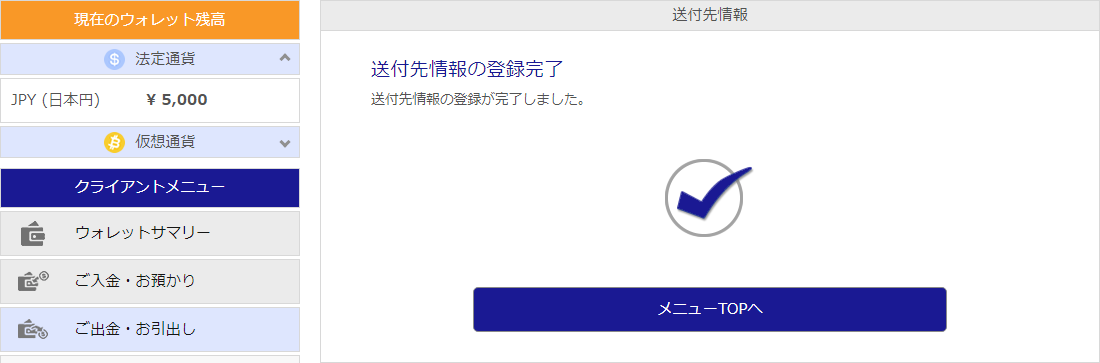
登録が終わるとメールが届きます。
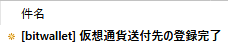
bitwallet側での登録作業が終わればお知らせメールが届きます。

ビットウォレットは何かと便利ですので、まだお持ちでない方はぜひこの機会にお持ちください^^
⇒ bitwallet(ビットウォレット)の口座開設はこちら






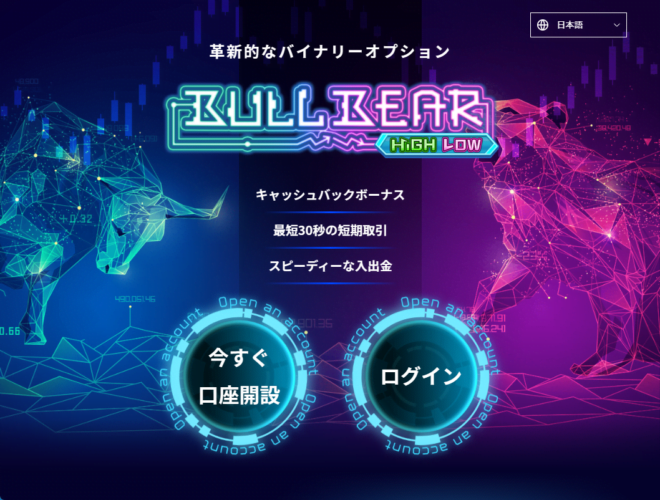


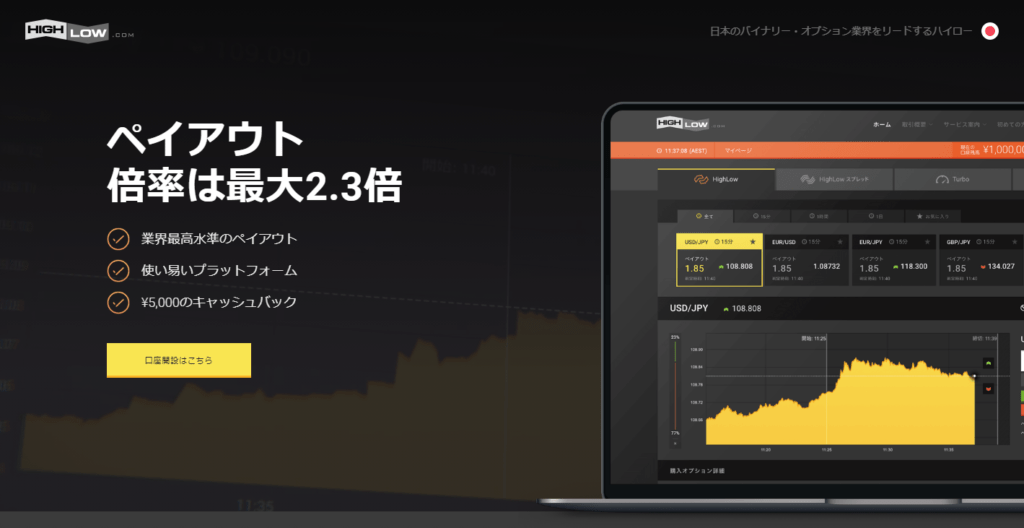

コメント